Tworzenie nowego planu produkcji: Różnice pomiędzy wersjami
Plaskowski (dyskusja | edycje) (Utworzył nową stronę „W celu utworzenia nowego planu wciskamy przycisk "Nowy" na ekranie startowym aplikacji: <center> Plik:Planer_prod_TP1.jpg </center> Otworzy się nowe okno, w któr…”) |
Plaskowski (dyskusja | edycje) |
||
| Linia 1: | Linia 1: | ||
W celu utworzenia nowego planu wciskamy przycisk "Nowy" na ekranie startowym aplikacji: | W celu utworzenia nowego planu wciskamy przycisk "Nowy" na ekranie startowym aplikacji: | ||
| − | <center> [[Plik:Planer_prod_TP1.jpg]] </center> | + | <center> [[Plik:Planer_prod_TP1.jpg|1024px]] </center> |
Otworzy się nowe okno, w którym należy wpisać nazwę planu: | Otworzy się nowe okno, w którym należy wpisać nazwę planu: | ||
| − | <center> [[Plik:Planer_prod_TP2.jpg]] </center> | + | <center> [[Plik:Planer_prod_TP2.jpg|1024px]] </center> |
Ustawić zakres dat: | Ustawić zakres dat: | ||
| − | <center> [[Plik:Planer_prod_TP3.jpg]] </center> | + | <center> [[Plik:Planer_prod_TP3.jpg|1024px]] </center> |
A następnie rozpocząć dodawanie pozycji wpisując nazwę receptury w pole Receptura, zostaną wyświetlone pasujące pozycje, należy wybrać właściwą: | A następnie rozpocząć dodawanie pozycji wpisując nazwę receptury w pole Receptura, zostaną wyświetlone pasujące pozycje, należy wybrać właściwą: | ||
| − | <center> [[Plik:Planer_prod_TP4.jpg]] </center> | + | <center> [[Plik:Planer_prod_TP4.jpg|1024px]] </center> |
Następnie należy ustawić datę rozpoczęcia danej pozycji: | Następnie należy ustawić datę rozpoczęcia danej pozycji: | ||
| − | <center> [[Plik:Planer_prod_TP5.jpg]] </center> | + | <center> [[Plik:Planer_prod_TP5.jpg|1024px]] </center> |
Następnie należy ustawić ilość (w jednostce właściwej dla danej receptury) lub wpisać ilość mieszalników: | Następnie należy ustawić ilość (w jednostce właściwej dla danej receptury) lub wpisać ilość mieszalników: | ||
| − | <center> [[Plik:Planer_prod_TP6.jpg]] </center> | + | <center> [[Plik:Planer_prod_TP6.jpg|1024px]] </center> |
Po zatwierdzeniu zostaną uzupełnione pozostałe dane: | Po zatwierdzeniu zostaną uzupełnione pozostałe dane: | ||
| − | <center> [[Plik:Planer_prod_TP7.jpg]] </center> | + | <center> [[Plik:Planer_prod_TP7.jpg|1024px]] </center> |
Możemy dodać kolejną pozycje poprzez klikniecie przycisku '''Dodaj nową pozycję'''. | Możemy dodać kolejną pozycje poprzez klikniecie przycisku '''Dodaj nową pozycję'''. | ||
Przy ustawianiu daty rozpoczęcia kolejnej pozycji, należy zwrócić uwagę aby data nie kolidowała z poprzednią pozycja, w takim przypadku poprzednia pozycja zostanie oznaczona kolorem czerwonym: | Przy ustawianiu daty rozpoczęcia kolejnej pozycji, należy zwrócić uwagę aby data nie kolidowała z poprzednią pozycja, w takim przypadku poprzednia pozycja zostanie oznaczona kolorem czerwonym: | ||
| − | <center> [[Plik:Planer_prod_TP8.jpg]] </center> | + | <center> [[Plik:Planer_prod_TP8.jpg|1024px]] </center> |
Po dodaniu wszystkich pozycji plan jest gotowy: | Po dodaniu wszystkich pozycji plan jest gotowy: | ||
Wersja z 20:54, 13 sty 2015
W celu utworzenia nowego planu wciskamy przycisk "Nowy" na ekranie startowym aplikacji:
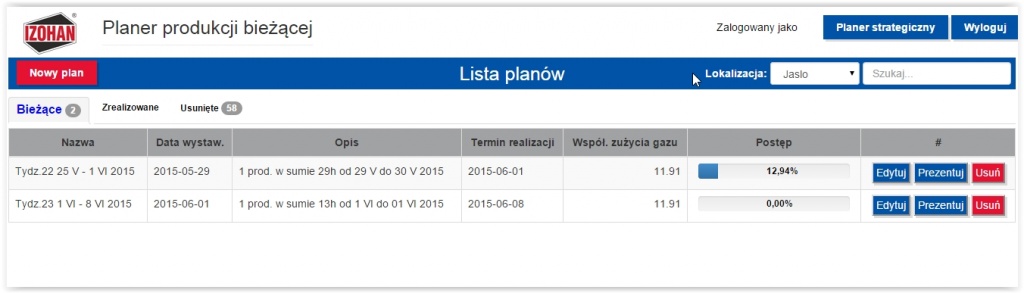
Otworzy się nowe okno, w którym należy wpisać nazwę planu:
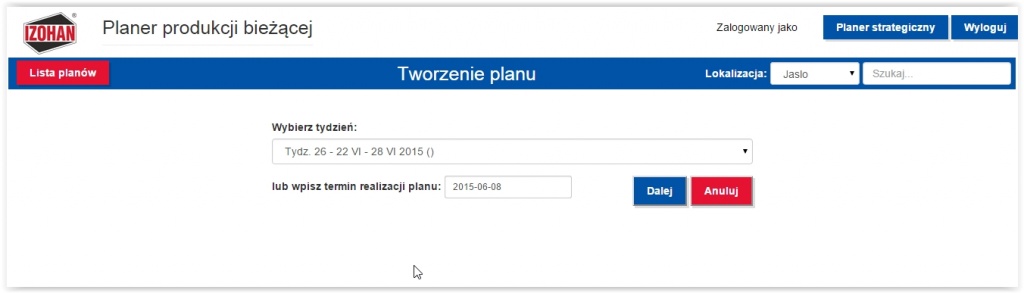
Ustawić zakres dat:
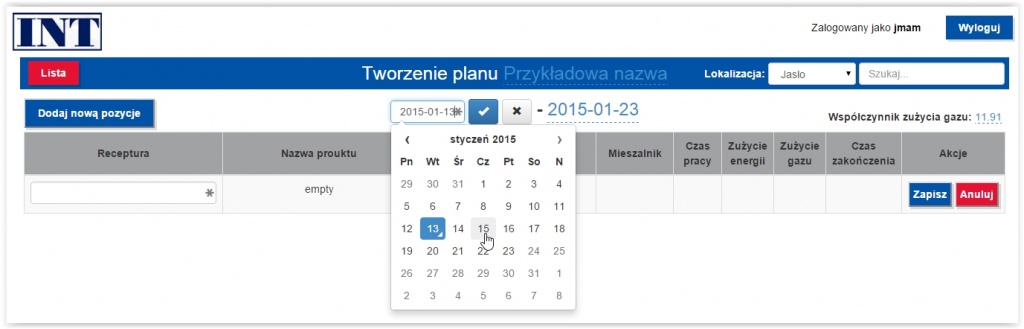
A następnie rozpocząć dodawanie pozycji wpisując nazwę receptury w pole Receptura, zostaną wyświetlone pasujące pozycje, należy wybrać właściwą:
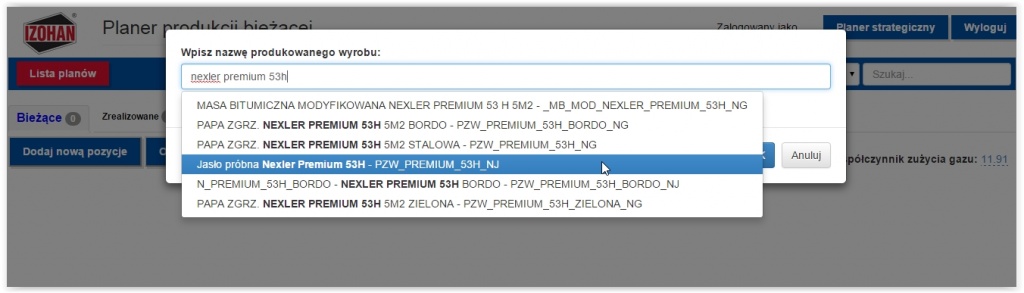
Następnie należy ustawić datę rozpoczęcia danej pozycji:
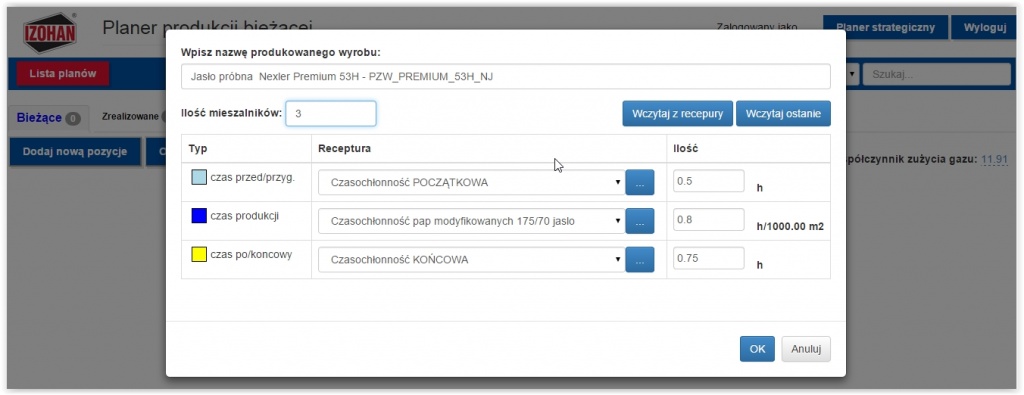
Następnie należy ustawić ilość (w jednostce właściwej dla danej receptury) lub wpisać ilość mieszalników:
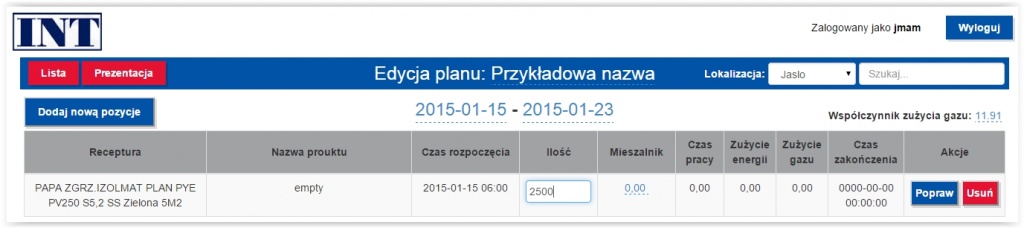
Po zatwierdzeniu zostaną uzupełnione pozostałe dane:
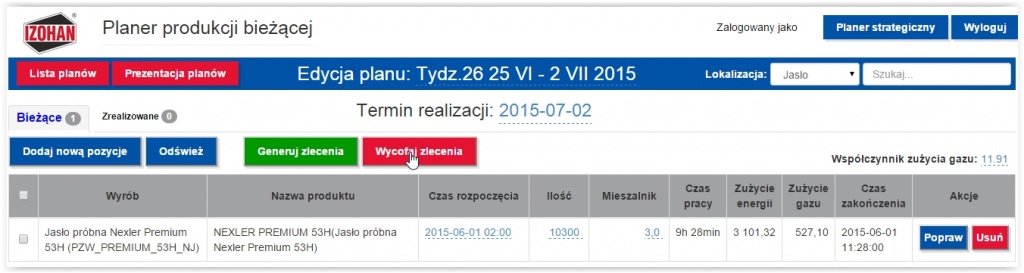
Możemy dodać kolejną pozycje poprzez klikniecie przycisku Dodaj nową pozycję. Przy ustawianiu daty rozpoczęcia kolejnej pozycji, należy zwrócić uwagę aby data nie kolidowała z poprzednią pozycja, w takim przypadku poprzednia pozycja zostanie oznaczona kolorem czerwonym:

Po dodaniu wszystkich pozycji plan jest gotowy:
| Zobacz także: | |